Daftar Isi
Pada komputer berbasis Windows 10, Pembaruan Kumulatif KB4528760 mungkin gagal diinstal dengan kesalahan 0x800f0988: "Ada beberapa masalah dalam menginstal pembaruan, tetapi kami akan mencoba lagi nanti." (Pembaruan Kumulatif untuk Windows 10 1909 (KB4528760) - Kesalahan 0x800f0988).

Tutorial ini berisi petunjuk langkah demi langkah untuk mengatasi kesalahan 0x800f0988 di Pembaruan Windows 10 KB4528760.
Cara Memperbaiki Kesalahan Pembaruan Windows 10 0x800f0988. *
Catatan: Setelah beberapa tes, saya menemukan bahwa solusi yang paling berhasil untuk mem-bypass kesalahan 0x800f0988 dalam pembaruan Windows 10 KB4528760, adalah dengan melakukan peningkatan perbaikan Windows 10 (Metode 4), tetapi Anda juga dapat mencoba solusi lainnya.
Metode 1. Jalankan Pemecah Masalah Pembaruan Windows 10. Metode 2. Paksa Windows untuk membuat ulang folder Windows Update Store. Metode 3. Perbaiki kesalahan korupsi Windows dengan alat DISM & SFC. Metode 4. Perbaiki Windows 10 dengan Upgrade di tempat. Metode 1. Jalankan Pemecah Masalah Pembaruan Windows 10. Metode 2. Paksa Windows untuk membuat ulang folder Windows Update Store.
Metode pertama untuk memperbaiki masalah pembaruan Windows 0x800f0988, adalah menjalankan alat Pemecah Masalah Pembaruan Windows 10 Microsoft di Administrator mode. Untuk melakukan itu:
1. Arahkan ke Panel Kontrol -> Pemecahan Masalah -> Memperbaiki masalah dengan Pembaruan Windows.
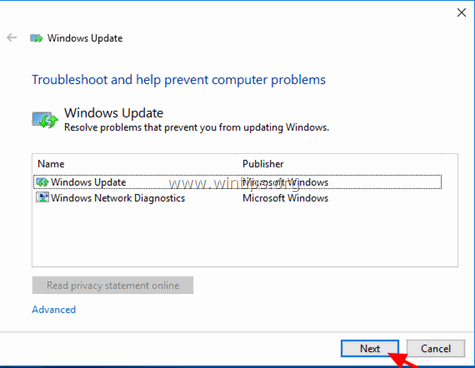
2. Mulai ulang komputer Anda.
3. Cobalah untuk menginstal pembaruan.
Metode 2. Paksa Windows untuk membuat ulang folder Windows Update Store.
Metode berikutnya untuk memperbaiki masalah dengan pembaruan di Windows, adalah membuat ulang folder Windows Update Store ("C:\Windows\SoftwareDistribution ") yang merupakan lokasi di mana Windows menyimpan pembaruan yang diunduh. Untuk melakukan itu:
1. Secara bersamaan tekan tombol Windows  + R tombol untuk membuka kotak perintah jalankan.
+ R tombol untuk membuka kotak perintah jalankan.
2 Pada kotak perintah run, ketik: services.msc dan tekan Masuk.
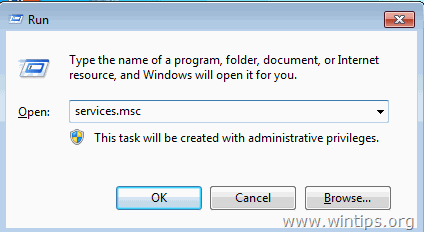
3. Klik kanan pada Pembaruan Windows layanan dan pilih Berhenti .
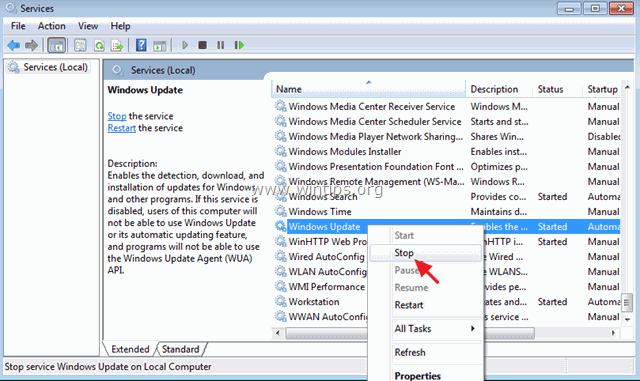
4. Kemudian, buka Windows Explorer dan arahkan ke C:\Windows folder.
5. Pilih dan Hapus " Distribusi Perangkat Lunak " folder.*
(Klik Lanjutkan di jendela "Folder Access Denied").
* Catatan: Pada saat berikutnya Pembaruan Windows akan dijalankan, sebuah Distribusi Perangkat Lunak akan secara otomatis dibuat oleh Windows untuk menyimpan pembaruan.
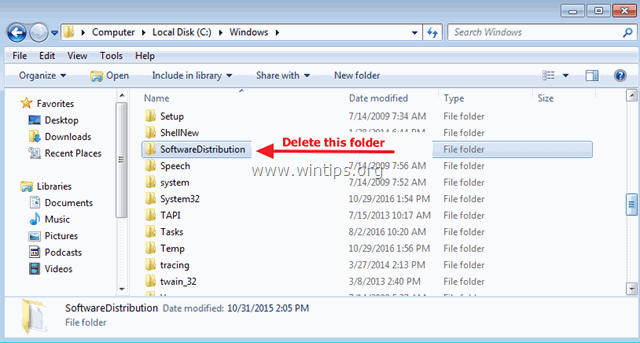
6. Nyalakan ulang komputer Anda, lalu coba periksa pembaruan.
Metode 3. Perbaiki kesalahan korupsi Windows dengan alat DISM & SFC
1. Buka command prompt sebagai administrator. Untuk melakukan itu:
1. Dalam kotak Pencarian, ketik: cmd or perintah cepat
2. Klik kanan pada perintah cepat (hasil) dan pilih Jalankan sebagai Administrator .
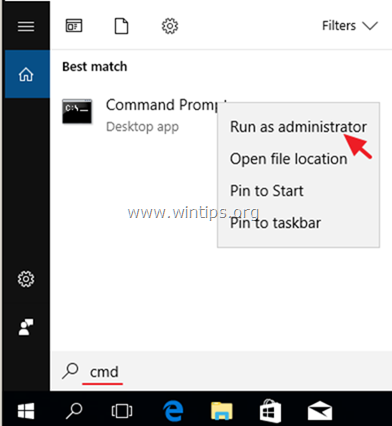
2. Pada jendela prompt perintah, ketik perintah berikut & tekan Masuk:
-
- DISM /Online /Cleanup-Image /StartComponentCleanup
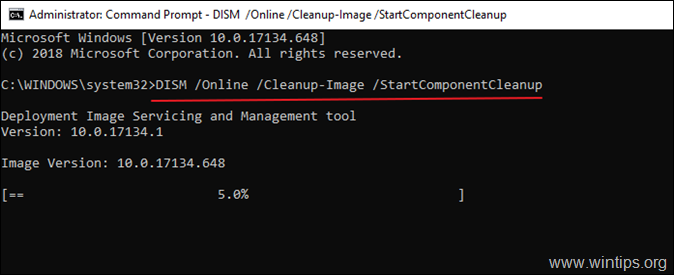
3. Kemudian berikan perintah ini untuk memperbaiki Windows:
- Dism.exe /Online /Cleanup-Image /Restorehealth
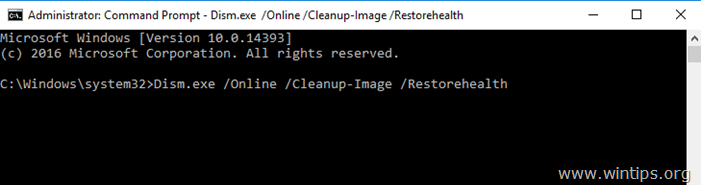
4. Bersabarlah sampai DISM memperbaiki component store. Ketika operasi selesai, (Anda harus diberitahu bahwa kerusakan component store telah diperbaiki), berikan perintah ini dan tekan Masuk :
- SFC / SCANNOW
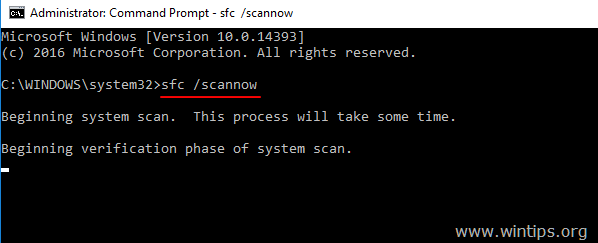
5. Apabila pemindaian SFC sudah selesai, Mulai ulang komputer Anda.
6. Cobalah untuk memperbarui sistem Anda lagi.
Metode 4. Perbaiki Windows 10 dengan Upgrade di tempat.
Metode lain yang biasanya berhasil, untuk memperbaiki masalah pembaruan Windows 10, adalah dengan melakukan Perbaikan-Upgrade Windows 10, dengan menggunakan alat Media Creation untuk membuat media instalasi ISO atau USB Windows 10. Untuk tugas itu, ikuti instruksi terperinci pada artikel ini: Cara memperbaiki Windows 10.
Itu saja! Metode mana yang berhasil untuk Anda?
Beri tahu saya jika panduan ini telah membantu Anda dengan meninggalkan komentar tentang pengalaman Anda. Silakan sukai dan bagikan panduan ini untuk membantu orang lain.

Andy Davis
Blog administrator sistem tentang Windows





